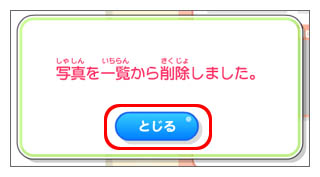写真の読み込み作業を行ったにも関わらず写真一覧に表示されない、
または、写真が連番で登録されない(例:No.1、No.2は「NO IMAGE」のままだが
No.3やNo.4などの途中の番号から登録される症状)場合は、
下記対策方法をお試しください。
(1)下のアドレスをクリックして、ファイルをダウンロードしてください。
http://www.gakugei.co.jp/support/data/nengajo2_2.zip
(2)ダウンロードした「nengajo2_2.zip」をダブルクリックして解凍します。
「nengajo2.swf」というファイルが作成されます。
※ ファイルのアイコンは下記のものと異なる場合があります。
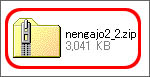

(3)「nengajo2」を右クリックして[コピー]を選びます。
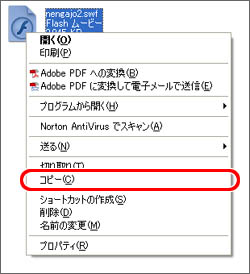
(4)デスクトップ画面の「おうちで年賀状2007」アイコンを右クリックして[プロパティ]を選びます。
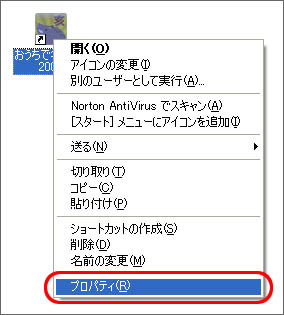
(5)[ショートカット]タブをクリックし、[リンク先を探す]ボタンをクリックします。
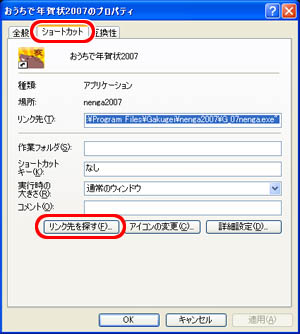
(6)「おうちで年賀状屋さん2007」のインストール先フォルダが表示されます。
「data1」フォルダをダブルクリックして開きます。
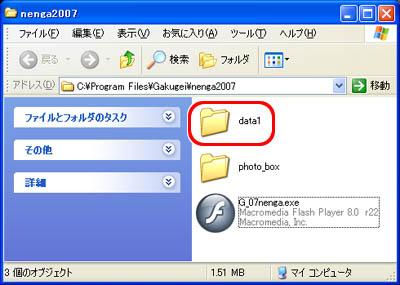
(7)フォルダ内の白い部分で右クリックし、[貼り付け]を選択してください。
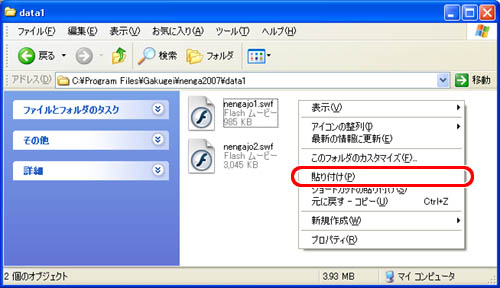
(8)「ファイルの上書きの確認」ダイアログが表示されますので、[はい]をクリックします。
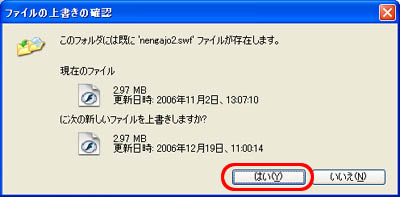
(9)「おうちで年賀状屋さん2007」アイコンをダブルクリックして、ソフトを起動します。
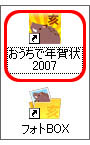
(10)[裏面の作成]をクリックします。

(11)裏面のデザインデータがない場合は左の画面が表示されますので、
ハガキの向きをタテかヨコから選んでクリックしてください。
裏面のデザインデータがすでにある場合は右の画面が表示されますので、
編集したいデータを選んでクリックするか、画面下部の[新しく作る]で新規データを作成します。
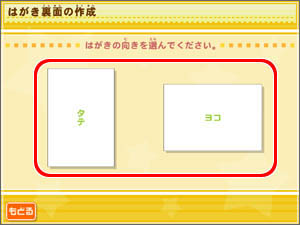
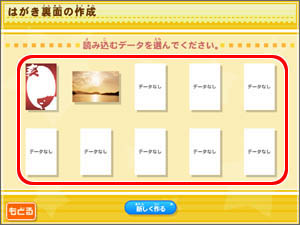
(12)裏面の作成画面に切り替わります。
画面右下の「ツール切り替えボタン」左から2つめの[写真]をクリックします。
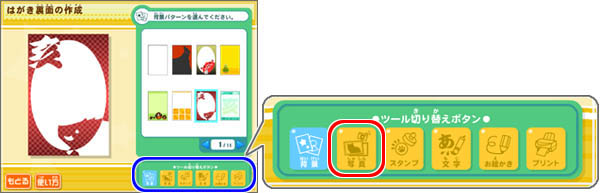
(13)[削除]ボタンをクリックします。
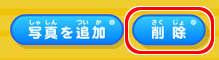
(14)[全て削除]ボタンをクリックします。

(15)下のようなダイアログが表示されますので、[とじる]ボタンをクリックします。
写真のリストが初期化(何も登録されていない状態になる)されました。
続いて写真の登録作業を行います。こちらにお進みください。